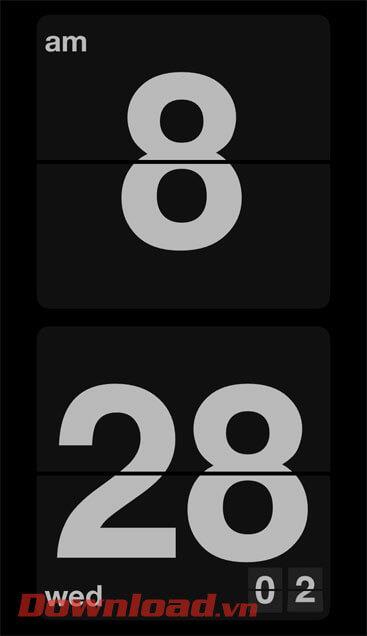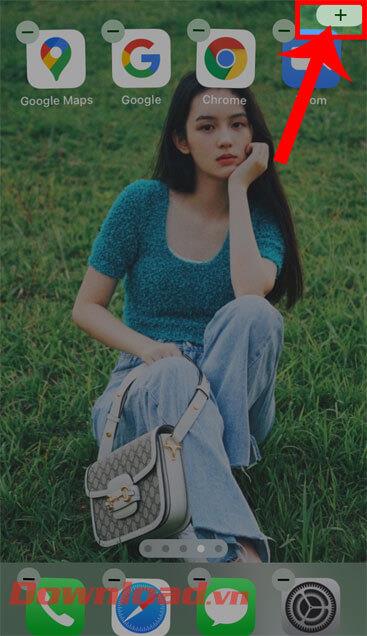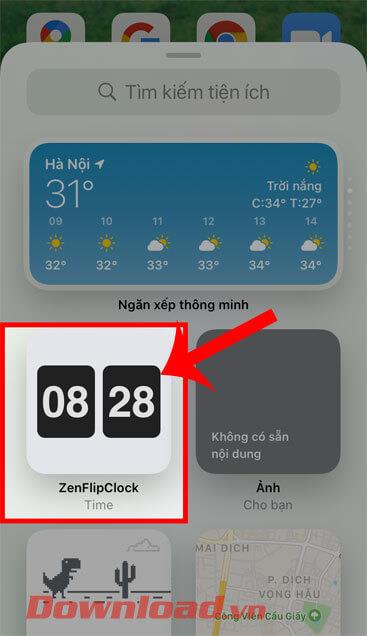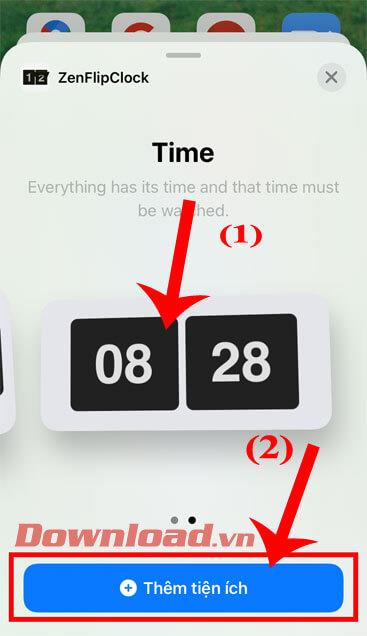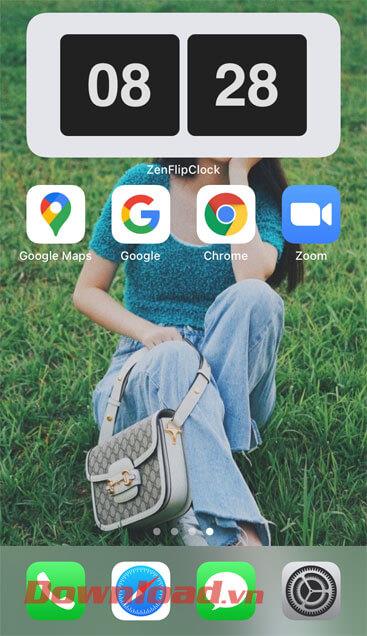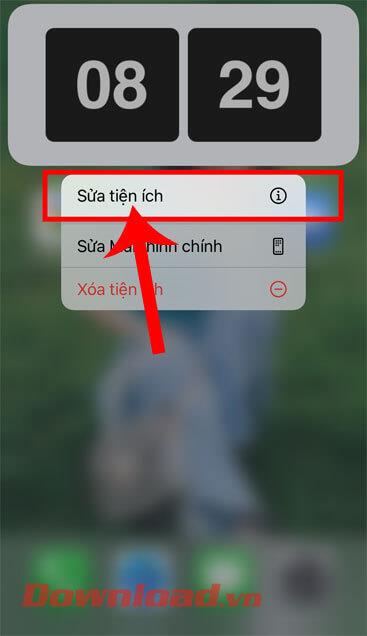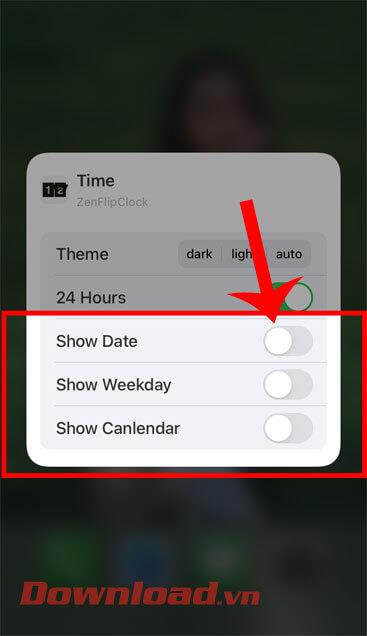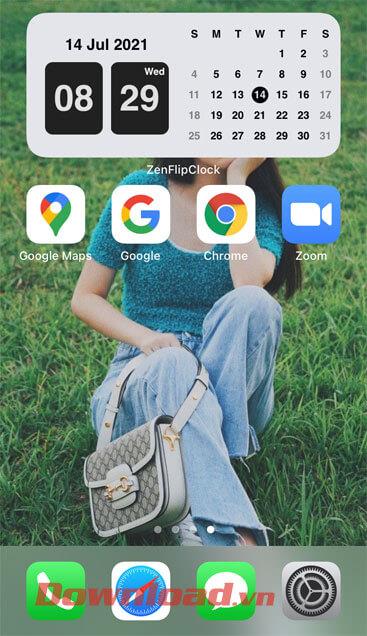Lai palīdzētu lietotājiem pārveidot savu iPhone ekrānu skaistā un personiskā stilā, pašlaik ir daudz lietojumprogrammu un utilītu saīsnes, kas palīdz lietotājiem pievienot un mainīt sava iPhone galvenā ekrāna saskarni. Tālrunis kļūst skaistāks. Pēdējā laikā iPhone lietotāji sākuma ekrānam bieži pievieno flip pulksteņa logrīku ar kalendāru , kas izskatās ļoti iespaidīgi, pateicoties lietojumprogrammai Zen Flip Clock.
Zen Flip Clock ir utilīta lietojumprogramma, kas lietotājiem palīdz iPhone sākuma ekrānam viegli pievienot apgriežamos pulksteņus un kalendārus. Šodien vietne Download.vn iepazīstinās ar rakstu Norādījumi pulksteņa instalēšanai iPhone, lai parādītu kalendāru , lūdzu, skatiet to.
Norādījumi par pulksteņa pievienošanu iPhone ekrānam
1. darbība. Lai to izdarītu, vispirms iPhone tālrunī ir jāinstalē lietojumprogramma Zen Flip Clock . Lai tālrunī instalētu šo lietojumprogrammu, lūdzu, noklikšķiniet uz zemāk esošās lejupielādes pogas.
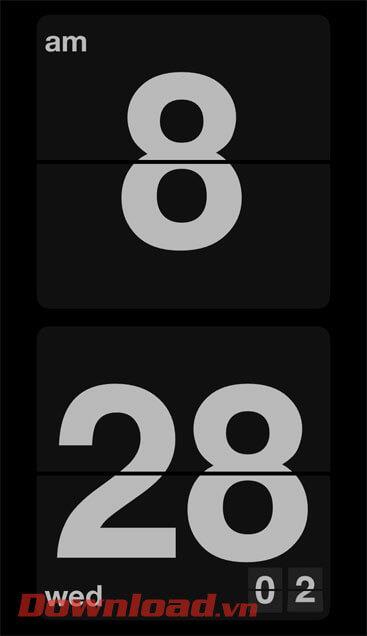
2. darbība. Pēc šīs lietojumprogrammas instalēšanas ierīcē atgriezieties galvenā ekrāna saskarnē, pieskarieties iPhone ekrānam un turiet to.
3. darbība: noklikšķiniet uz ikonas “+” ekrāna augšējā labajā stūrī.
4. darbība. Tagad logā Utilities noklikšķiniet uz Zen Flip Clock utilīta.
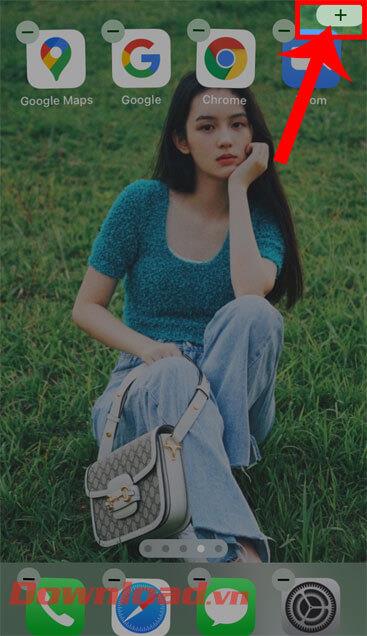
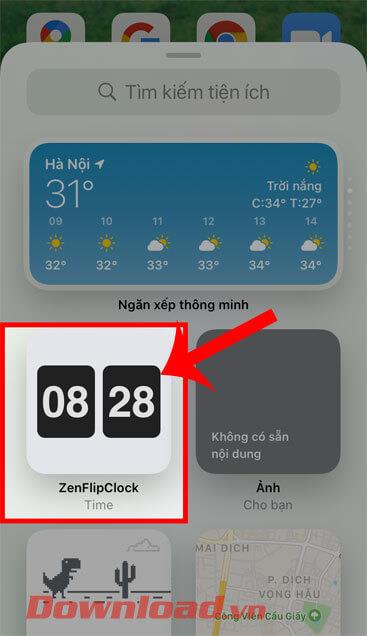
5. darbība. Izvēlieties logrīka izmēru , kad tas tiek parādīts sākuma ekrānā, un pēc tam pieskarieties pogai Pievienot logrīku.
6. darbība: Atgriezieties iPhone galvenajā interfeisā, mēs redzēsim ekrānā redzamo apgriešanas pulksteni.
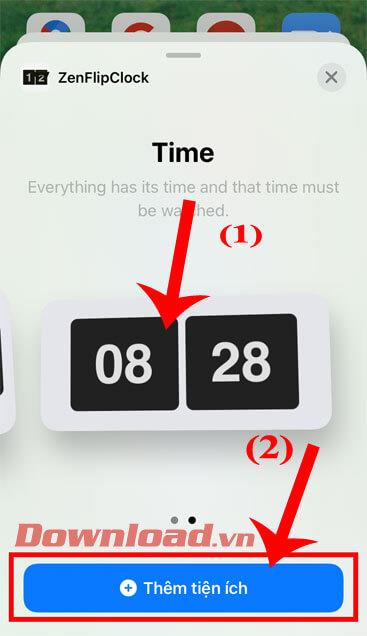
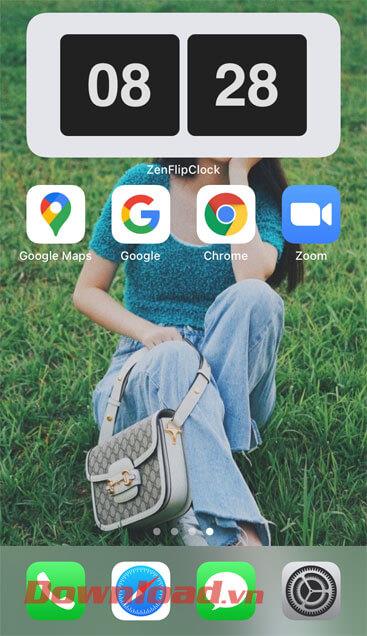
7. darbība. Lai šim logrīkam pievienotu kalendāru, nospiediet un turiet pārslēgto pulksteni , pēc tam atlasiet Rediģēt logrīku.
8. darbība: ieslēdziet slēdžus šādiem vienumiem: Rādīt datumu, Rādīt nedēļas dienu, Rādīt kalendāru.
9. darbība. Visbeidzot, atgriežoties iPhone tālruņa galvenajā ekrānā, jūs redzēsit pulksteņa logrīku ar kalendāru, kas izskatās ļoti iespaidīgi.
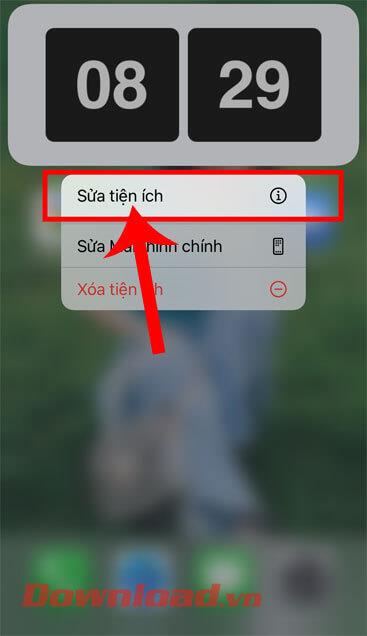
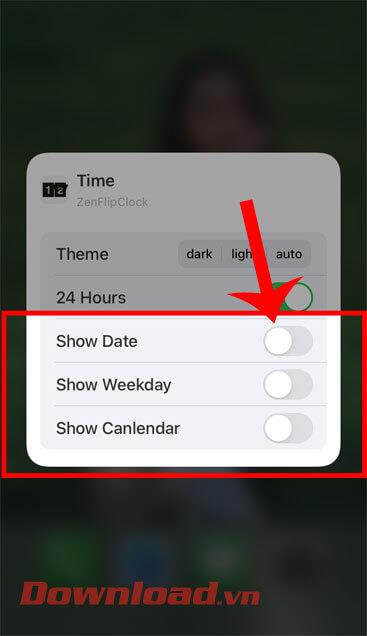
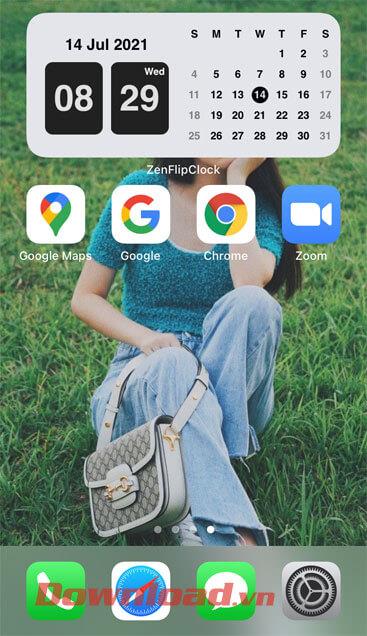
Video instrukcijas, kā instalēt iPhone tālruni, kas parāda kalendāru
Novēlam veiksmi!